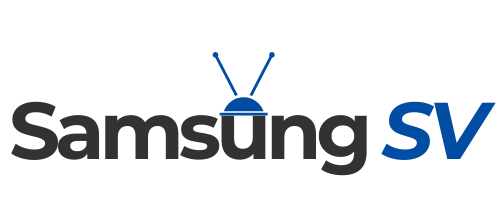Ruteri igraju ključnu ulogu u obezbeđivanju internet konektivnosti, ali se mogu suočiti sa brojnim problemima koji utiču na performanse mreže. Postavljanje drugog rutera može značajno poboljšati pokrivenost i performanse vaše kućne mreže. Međutim, proces može biti prilično složen i često se javljaju problemi poput spore mreže, preopterećenja, i problema sa DNS-om. Ovaj vodič će vam pomoći u podizanju drugog rutera i rešavanju problema koji se često javljaju.
Ključne Tačke
- Većina stranica za podešavanje rutera se najbolje pristupa direktno putem Wi-Fi ili kabla, a ne indirektno preko drugog rutera.
- Podešavanje IP adrese drugog rutera za jedan digit više od prvog rutera pomaže u izbegavanju konfliktnih IP adresa.
- Preporučuje se korišćenje daljinskog upravljanja na drugom ruteru radi olakšanog rešavanja problema i pristupa.
- Isključivanje DHCP-a na drugom ruteru pomaže u sprečavanju konflikata u konfiguraciji mreže.
- Rezervisanje statičke IP adrese za drugi ruter na prvom ruteru je ključno za stabilnu mrežu i izbegavanje konflikata IP adresa.
Nakon što ste savladali osnovnu teoriju, vreme je da pređemo na praktične korake za podešavanje drugog rutera i njegovo pravilno konfiguriranje, što će vam pomoći da maksimalno iskoristite mogućnosti vaše mreže.
Prednosti i razlozi za postavljanje drugog rutera
Postavljanje drugog rutera može doneti značajna poboljšanja vašoj kućnoj mreži. Ova opcija ne samo da omogućava poboljšanje performansi mreže, već može pružiti dodatne sigurnosne pogodnosti. Razmotrićemo ključne prednosti kao što su proširenje pokrivenosti Wi-Fi mreže, optimizacija mrežnih performansi i izolacija mreže za bolju sigurnost.
Proširenje pokrivenosti Wi-Fi mreže
Jedna od glavnih prednosti postavljanja drugog rutera je proširenje dometa Wi-Fi mreže. Ukoliko imate veliki dom ili oblasti unutar doma gde signal opada, drugi ruter može pomoći u eliminisanju tih „mrtvih tačaka“. Problem ispadanja Wi-Fi veze je mnogo češći nego što se obično misli, a nestabilne mrežne veze mogu izazvati frustraciju. Instalacija drugog rutera omogućava stabilniju i pouzdaniju vezu, obuhvatajući sve kutke vašeg prostora.
Poboljšanje mrežnih performansi
Uz povećanje broja uređaja povezanih na mrežu, performanse mogu postati otežane zbog preopterećenja. Drugi ruter može pomoći u distribuciji opterećenja i održanju propusnog opsega, čime se obezbeđuje nesmetan rad svih uređaja. Takođe, čista instalacija operativnog sistema i nadogradnja firmvera rutera mogu dodatno poboljšati performanse mreže. Konfiguracija kućne mreže na ovaj način omogućava optimalno korišćenje mrežnih resursa.
Izolacija mreže za bolju sigurnost
Jedan od značajnijih razloga za postavljanje drugog rutera je sigurnost. Povezivanje rutera može vam omogućiti kreiranje odvojenih mreža za različite namene – kao što su privatna mreža i mreža za goste. Ovo je posebno korisno kada želite da sprečite pristup pružaoca internetskih usluga (ISP) vašoj privatnoj mreži. Izolacija mreže značajno doprinosi sigurnosti podataka i uređaja u vašem domu.
| Razlog | Prednost | Rešenje |
|---|---|---|
| Proširenje pokrivenosti Wi-Fi mreže | Eliminacija mrtvih tačaka | Postavljanje drugog rutera |
| Poboljšanje mrežnih performansi | Distribucija opterećenja, stabilnost | Nadogradnja firmvera, čista instalacija OS-a |
| Izolacija mreže za bolju sigurnost | Smanjena mogućnost neovlašćenog pristupa | Kreiranje odvojenih mreža |
Kako podesiti drugi ruter
Podešavanje drugog rutera može značajno unaprediti vašu kućnu mrežu, omogućavajući optimizaciju kućne mreže i pokrivanje većeg prostora. Sledi korak po korak vodič za podešavanje drugog rutera, uključujući povezivanje više rutera, konfigurisanje postavki rutera i podešavanje Wi-Fi mreže.
Povezivanje rutera
Prvi korak u podešavanju drugog rutera je fizičko povezivanje. Potrebno je spojiti WAN port drugog rutera sa jednim od LAN portova prvog rutera. Ovo povezivanje više rutera omogućava stabilnu i pouzdanu mrežnu vezu. Takođe, obavezno koristite odgovarajuće kablove za povezivanje uređaja, jer 50% zadataka u laboratorijskim vežbama uključuje različite vrste kablova.

Konfiguracija mrežnih postavki
Nakon povezivanja rutera, potrebno je konfigurisati mrežne postavke kako biste izbegli konflikte IP adresa. Odaberite različite podmreže za oba rutera i onemogućite daljinsko upravljanje drugim ruterom radi bezbednosti. Konfigurisanje postavki rutera može biti izazovno, ali 25% aktivnosti je posvećeno razumevanju i vežbanju IOS komandi, što može biti od velike pomoći.
| Tip rutera | Primarni | Rezervni |
|---|---|---|
| Brzina internet konekcije | 100 Mbps | 50 Mbps |
| Podmreže | 192.168.1.0 | 192.168.2.0 |
| DHCP server | Aktivno | Aktivno |
| Daljinsko upravljanje | Onemogućeno | Onemogućeno |
Podešavanje Wi-Fi mreže
Na kraju, potrebno je podesiti Wi-Fi mrežu prema vašim potrebama. Prvi ruter može pružiti glavnu mrežu, dok drugi može biti korišćen za goste ili specifične uređaje. Optimizacija kućne mreže može uključivati omogućavanje WPA2-PSK enkripcije za bezbednost. Takođe, 33% topic usmereno je ka konfigurisanju različitih lozinki za različite nivoe pristupa, što može dodatno unaprediti sigurnost vaše mreže.
Kada završite konfiguraciju, preporučuje se da sačuvate postavke u tekstualnom fajlu na računaru kako biste ih kasnije mogli vratiti po potrebi.
Kako podesiti drugi ruter
Pravilno podešavanje drugog rutera zahteva pažljivo praćenje koraka za instalaciju rutera. Jedan od najvažnijih koraka je osigurati da su sve žičane veze pravilno spojene i funkcionalne. Nakon povezivanja, pokrenite instalacioni disk koji dolazi sa ruterom i pratite uputstva korak po korak.
Kada je ruter povezan, sledeći korak obuhvata upravljanje IP adresama. Za to je potrebno pristupiti administrativnom panelu rutera putem web pregledača. Unesite default IP adresu rutera u adresni bar, najčešće se koristi 192.168.0.1 ili 192.168.1.1, i unesite korisničko ime i lozinku.
Zatim, proces podešavanje bežičnog mosta obuhvata postavljanje Wi-Fi mreže. Ovaj korak je važan za osiguravanje stabilnog i jakog bežičnog signala kroz celu kuću. Podesite SSID, sigurnosne postavke i zaporku kako biste zaštitili svoju mrežu.
Pored ovih osnovnih koraka, može biti potrebno dodatno podešavanje za load balancing kako bi se osiguralo optimalno korišćenje mrežnih resursa. Na primer, Mikrotik Routerboard RB750 može se koristiti za balansiranje internet saobraćaja između dva WAN konektora, osiguravajući ravnomernu raspodelu mrežnog opterećenja.
- Konfigurisanje LAN i WAN postavki
- Podešavanje IP rutiranja i firewall pravila
- Korišćenje javnih DNS servisa poput OpenDNS
- Konfigurisanje DHCP servera za automatsko dodeljivanje mrežnih parametara
Na kraju, provera povezivanja drugog računara može pomoći u dijagnostikovanju problema. Ako ruter ne uspeva da se poveže, moguće je da je ruter neispravan ili da je potrebno resetovati ga na fabrička podešavanja. U tom slučaju, korisničke službe proizvođača rutera ili pružalaca internet usluga mogu pružiti dodatnu pomoć.
Česti problemi i njihovo rešavanje
Postavljanje drugog rutera može doneti mnoštvo pogodnosti, ali često se javljaju uobičajeni problemi sa mrežom koje je potrebno rešiti. U nastavku ćemo se baviti najčešćim problemima i nudićemo konkretne savete za otklanjanje problema sa ruterom.
Problem sa brzinom mreže
Jedan od uobičajenih problema sa mrežom je smanjena brzina. Da biste ovo rešili, proverite opterećenje protoka i ažurirajte softver rutera. Takođe, postavljanje rutera na centralno mesto u stanu može značajno poboljšati brzinu.
Problemi sa povezivanjem
Problemi sa povezivanjem često se javljaju zbog pogrešnih mrežnih postavki ili zastarelog firmvera. Rebootujte ruter i proverite podešavanja mrežnog kanala. Ako to ne pomogne, proverite kablove i portove ili razmotrite resetovanje rutera na fabrička podešavanja.
DNS problemi
DNS problemi mogu uzrokovati sporo učitavanje stranica ili potpuni prekid u radu mreže. Promenite DNS servere u postavkama rutera na one koji su pouzdaniji, kao što su Google DNS (8.8.8.8) ili OpenDNS (208.67.222.222).

Problemi sa zagrevanjem i preopterećenjem
Ruter koji se pregreva može izazvati nestabilnosti u mreži. Postavite ruter na hladnije mesto sa dobrim protokom vazduha i redovno proveravajte opterećenje mreže. Ukoliko ni to ne pomogne, možda je vreme za nadogradnju na moderniji model.
- Rebootovanje – Redovno restartovanje može pomoći u otklanjanju problema sa ruterom.
- Ažuriranje firmvera – Držite softver rutera uvek aktuelnim.
- Provera kablova – Uverite se da su svi kablovi ispravni i dobro povezani.
- Promena DNS servera – Koristite pouzdane DNS servere za stabilniju mrežu.
| Problem | Rešenje |
|---|---|
| Niska brzina mreže | Ažurirajte softver i proverite opterećenje protoka |
| Problemi sa povezivanjem | Rebootujte uređaj i proverite podešavanja kanala |
| DNS problemi | Promenite DNS servere |
| Zagrevanje i preopterećenje | Postavite ruter na hladno mesto i proverite hardverske komponente |
Za naprednije probleme, preporučuje se kontaktiranje tehničke podrške ili nadogradnja na noviji model rutera. Ove mere će vam pomoći u efikasnom otklanjanju problema sa ruterom i održavanju stabilne mreže.
Закључак
Podešavanje drugog rutera ne samo da može značajno poboljšati performanse mreže, već i proširiti Wi-Fi pokrivenost vašeg doma ili kancelarije. Kroz ovaj vodič za podešavanje dualnog rutera, obuhvatili smo sve ključne korake – od povezivanja i konfiguracije mrežnih postavki, do rešavanja najčešćih problema poput sporosti mreže i DNS grešaka. Da bi obezbedili optimalnu funkcionalnost, vodili smo vas kroz proces određenja statičkih i dinamičkih IP adresa, podešavanja DHCP servera, kao i važnost poznavanja IP adresnih opsega unutar kućnih mreža.
Ukoliko nailazite na probleme sa povezivanjem ili pregrevanjem rutera, preporučujemo da razmotrite nadogradnju na novije modele, kao što su TP-Link C7 ili Mikrotik, koji pružaju bolje performanse i dodatne bezbednosne funkcije. Troubleshooting ruter problema može biti izazovno, ali uz pravilno korišćenje dostupnih dijagnostičkih alata, kao što je pinganje eksternih IP adresa, možete lako identifikovati i otkloniti većinu kvarova. Pravilna optimizacija kućne mreže zahteva konstantno praćenje i prilagođavanje postavki, posebno u okruženju sa više uređaja i potencijalnim izvorima interferencije.
Na kraju, ne zaboravite na značaj pravilnog pozicioniranja rutera u vašem prostoru i upotrebu dodatnih Access Point uređaja za pokrivanje tzv. “mrtvih zona”. Uključivanje tehnologije poput Wireless Controller-a može biti od velike pomoći u većim prostorima, kao što su tržni centri sa stotinama uređaja. Bez obzira na troškove, od skromnih ulaganja poput TP-Link rutera po ceni od 17 eura do sofisticiranijih rešenja, ulaganje u kvalitetnu mrežnu opremu dugoročno se isplati. Iskoristite sve dostupne resurse da optimizujete vaš WiFi signal i uživate u stabilnoj i brzoj internetu.
Везе ка изворима
- https://routerfaqs.com/how-to-access-a-second-router-from-the-first/
- https://superuser.com/questions/1782726/access-second-router-network-from-the-first-router
- https://www.geeksforgeeks.org/how-to-connect-one-router-to-another-to-expand-the-network/
- http://mrezawifi.blogspot.com/2017/12/
- https://www.sk.rs/forum/archive/index.php/t-11903.html
- http://www.jutsczv.org/phocadownload/Skriptarnica/Racunarske mreze III.pdf
- https://www.ucg.ac.me/skladiste/blog_609795/objava_160522/fajlovi/lab1_final.pdf
- https://www.sk.rs/2012/10/skse02.html
- https://sbb.rs/wp-content/uploads/2020/07/net_uputstvo_podesavanje_Wi-Fi_routera.pdf
- https://forum.benchmark.rs/threads/wifi-ruter-za-cetvorosoban-stan-od-120m2-i-8-16-aktivnih-korisnika.360442/
- https://help.webex.com/sr-rs/article/w4bw93
- https://wireless.uzice.net/uputstva/mikrotik-osnovno-podesavanje-deljenje-internet-konekcije/
- https://www.elitesecurity.org/t489457-1-rutera-na-istom-opsegu
- https://blog.merenjebrzineinterneta.in.rs/?p=2536
As a seasoned tech enthusiast and content creator, I bring a wealth of knowledge and passion for cutting-edge Samsung TV technology to the forefront. With a background in digital marketing and a keen eye for innovation, I strive to deliver insightful and engaging content that keeps readers informed and inspired. Join me on a journey through the latest advancements in Samsung TV technology, where we explore the intersection of entertainment, innovation, and connectivity.